使用Disk Genius V3.2帮你恢复丢失的文件
1、图中的“测试文件”这个EXCEL文件是介绍软件功能的主角
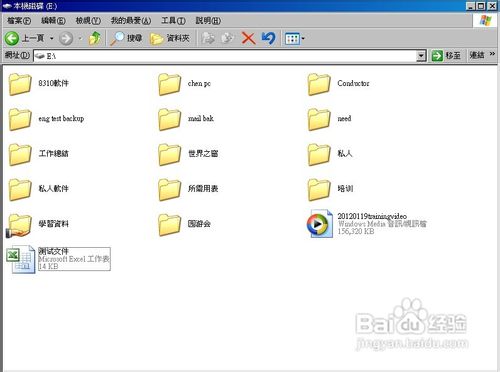
2、打开我们的Disk Genius V3.2软件(百度搜索可以下载到,3.2以上版本也可有这个功能)

3、先明确知道要恢复的文件存放着那个分区,在软件界面的左侧点击一下。(本文需要恢复的文件在E盘)。再找到软件的工具栏。里面有一个“恢复文件“按钮
点击恢复按钮后,出现的选择恢复方式:这里选择第一个“恢复误删除的文件”
↑上图界面中。右侧有一个文件列表,这个列表就是E盘先存在的所有我呢间列表。也可以看到我们的“测试文件”EXCEL文件已经被删除了(shift+del永久删除)
点击开始即扫描电脑E盘所有的文件
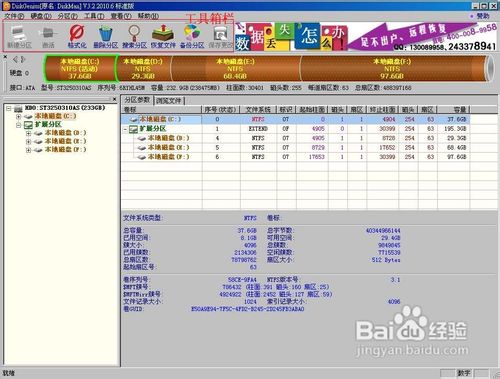
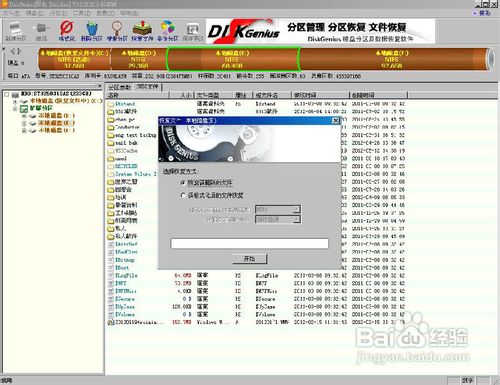
4、恢复的进度
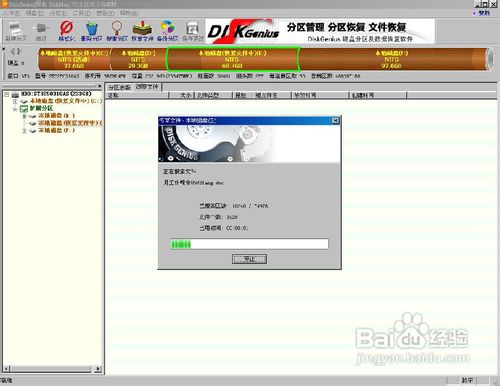
5、扫描出来的结果
↑上图中就是E盘扫描出来的结果,这些文件都是之前在E盘被删除的记录文件,这里也可以看到我们所需要恢复的EXCEL文件“测试文件”。

6、开始恢复文件
↑上图我们勾选我们需要的文件,右键---复制到 。这里我们选择一个临时存放目录即可。(我选择的是F怕作为存储目录)
↑上图已经恢复成功了,那我们就到F盘检查一下我们的文件吧!!
↑上图已经看到了,F盘里面我们所恢复过来的文件,那我们打开它看下。
↑上图恢复过来的文件可以打开
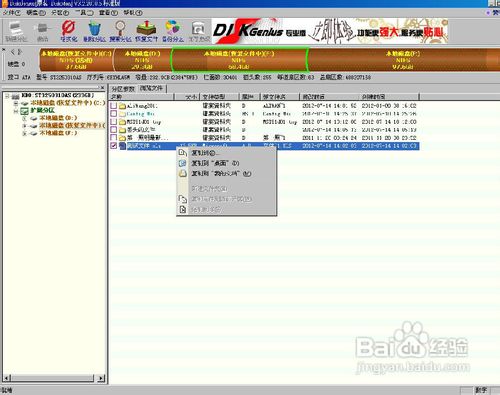
7、
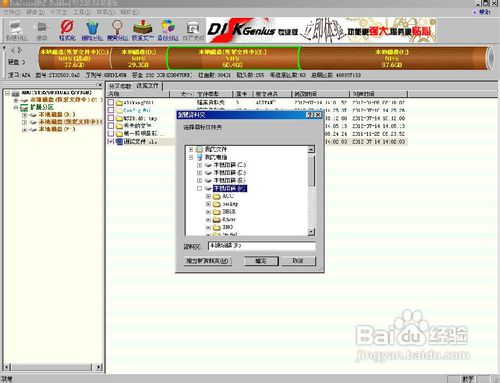
8、

9、
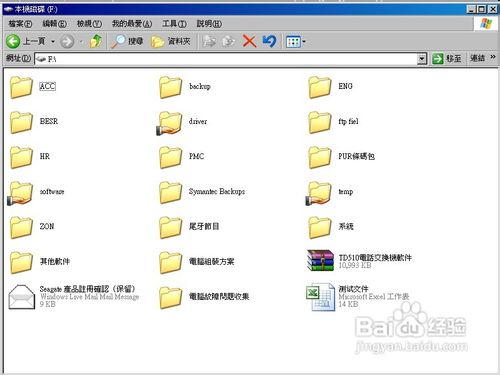
10、
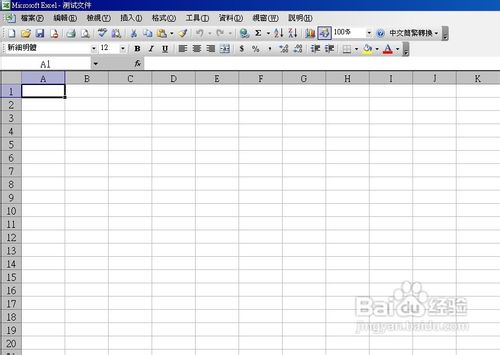
声明:本网站引用、摘录或转载内容仅供网站访问者交流或参考,不代表本站立场,如存在版权或非法内容,请联系站长删除,联系邮箱:site.kefu@qq.com。
阅读量:63
阅读量:22
阅读量:152
阅读量:39
阅读量:128